随着xshell5出现评估期已过的问题,发现好多人不知道怎么下载免费版的Xshell,在这里我将详细告诉大家如何下载和安装最新的Xshell6远程管理工具。
Xshell安装
1.进入xshell英文官网,链接地址如下:
http://www.netsarang.com/products/main.html
2.将鼠标悬浮在Download上会出现三个列表,点击第三个Free License,如下图:
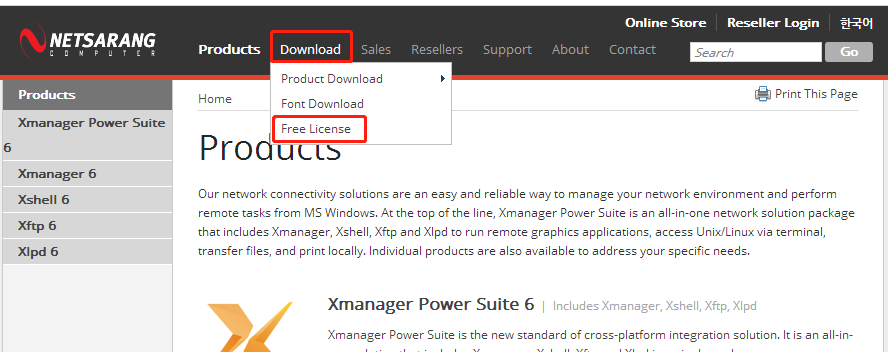
3.之后会进入Xshell6和Xftp6的下载页面,如下图:
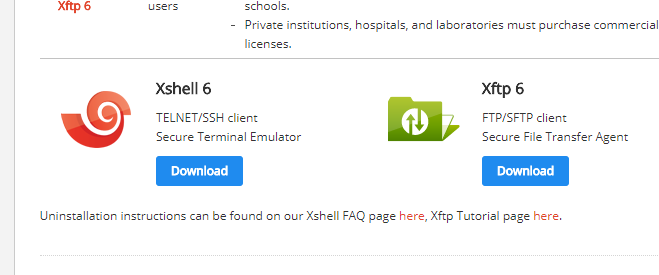
4.点击Xshell6会跳转到填写个人信息的页面,打红星的是必填项,注意邮箱要正确,会将下载链接发到你的邮箱,如下图:
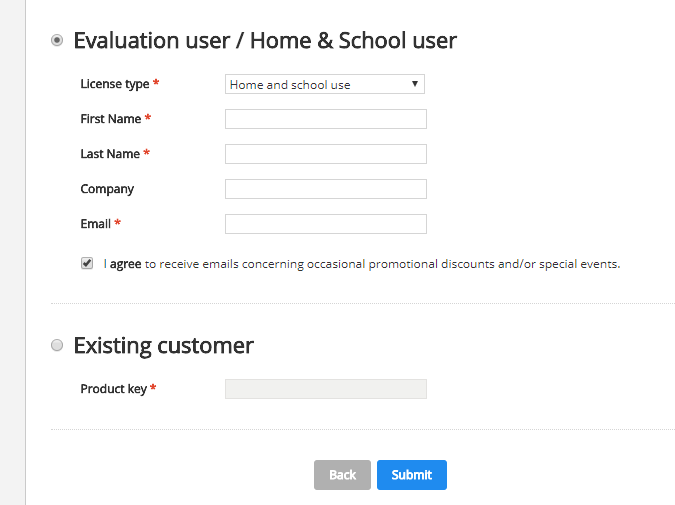
Product key 不用填写
5.填写好信息后,点击Submit提交,这时下载链接就会发送到你填写的邮箱了。
6.打开邮箱,点击链接进行下载,如下图:
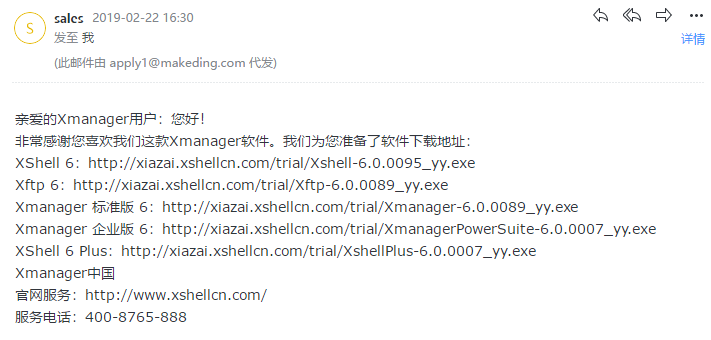
7.下载完成后根据提示进行安装即可。
Xshell简单使用
-
打开Xshell,如图所示,点击红色方框内部新建会话
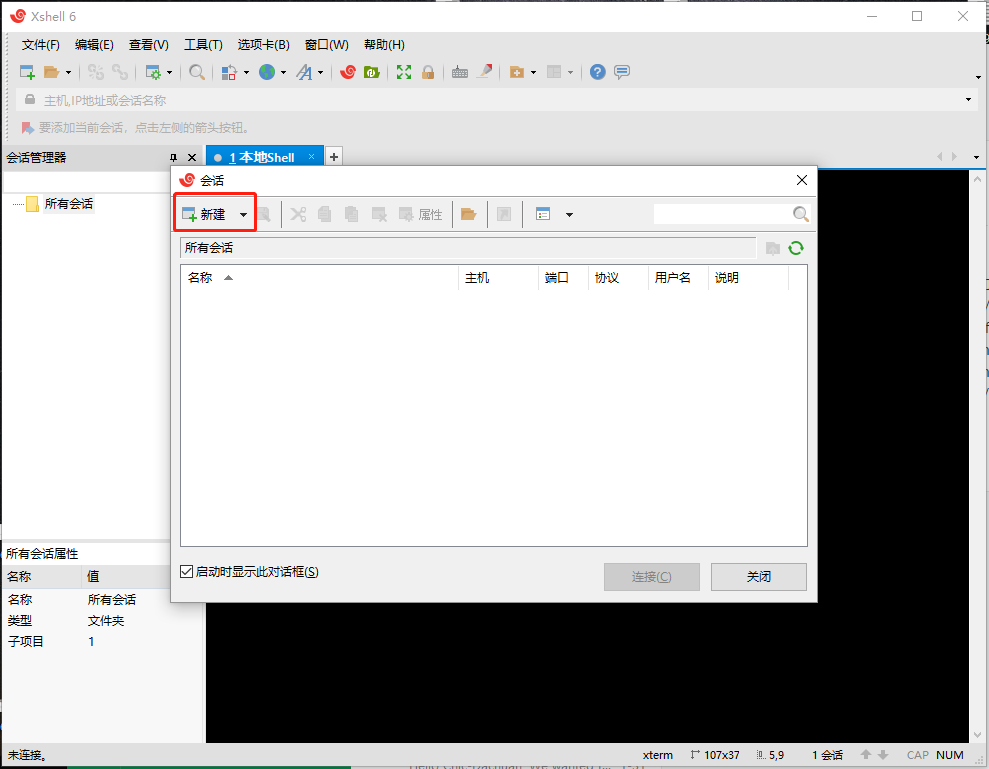
-
弹出的窗口如下图,输入主机IP地址和端口
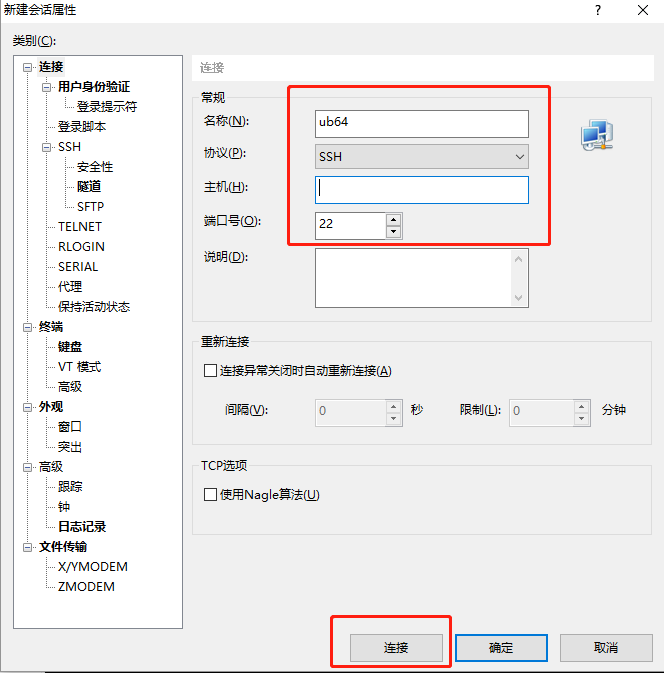
之后点击链接
3. 目标主机IP和端口正确,之后会弹出如下窗口
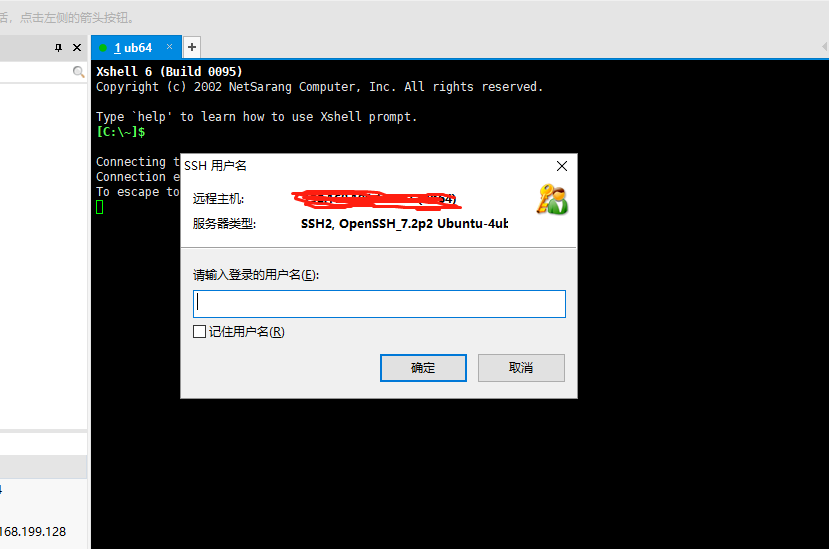
输入目标主机用户名,之后窗口中输入登录密码即可。
登录成功如下图所示
